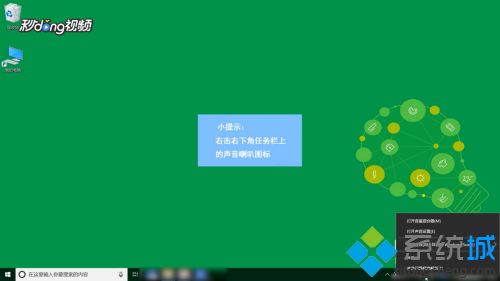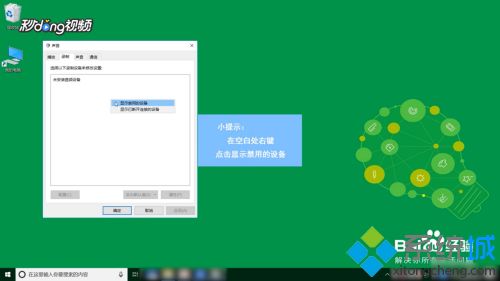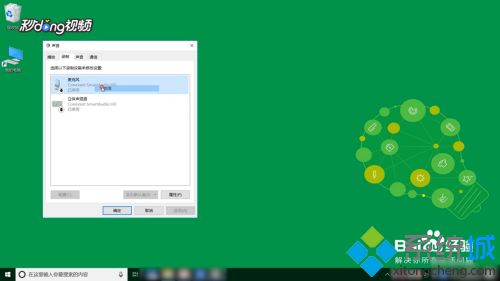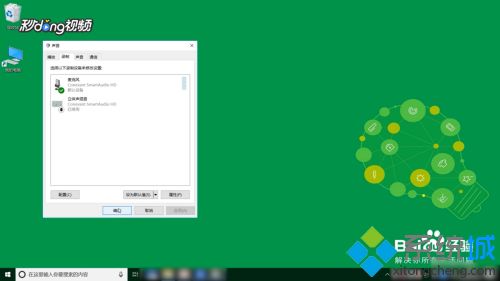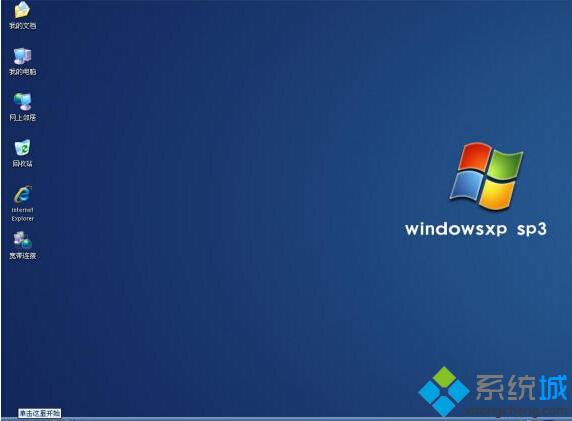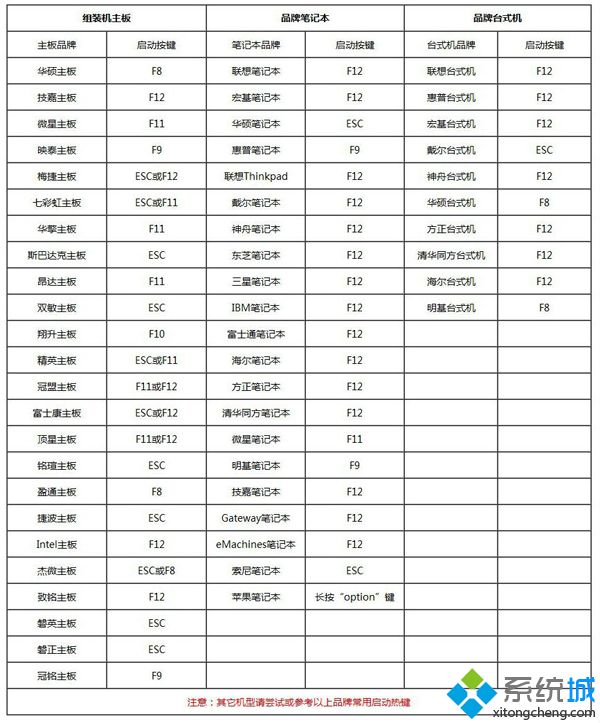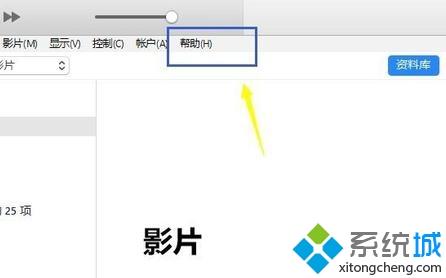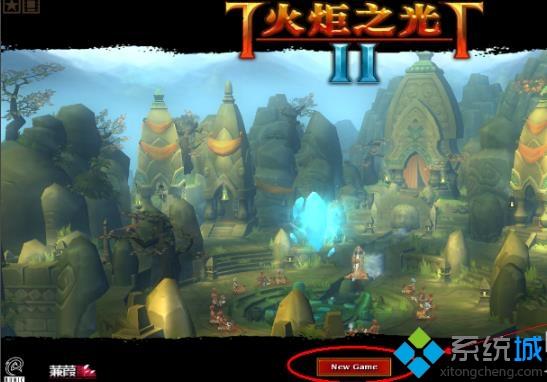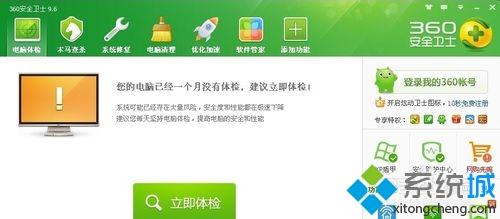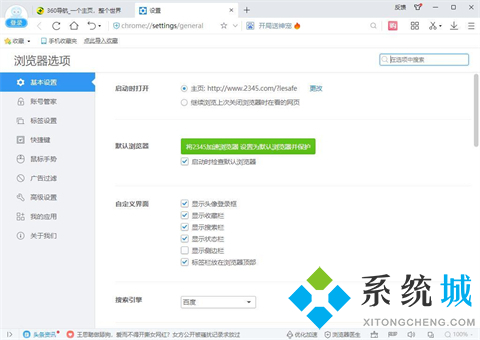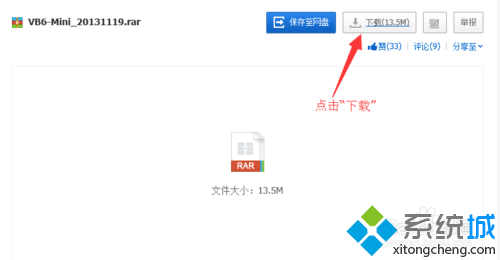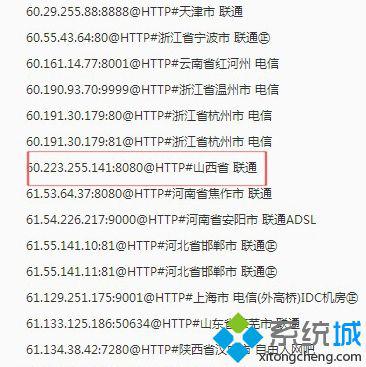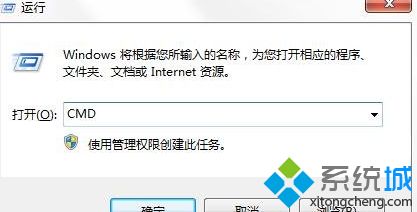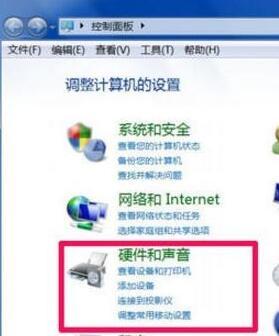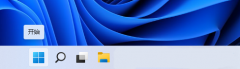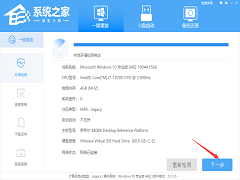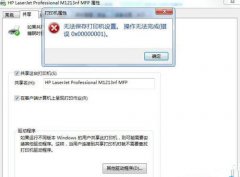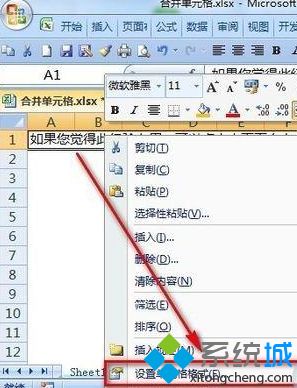台式电脑连接话筒为什么没有声音(麦克风接电脑上没声音的解决办法)
[来源:未知 作者:lufang 发表时间:2023-03-10 11:25 阅读次数:]|
在操作电脑的过程中我们经常需要连接麦克风来使用,可是在使用的过程中我们可能会遇到各种情况,例如台式电脑连接话筒没有声音的情况,那这是什么原因造成的呢?我们又该怎么来处理呢?对此今天本文就来为大家分享关于麦克风接电脑上没声音的解决方法。 解决方法如下: 1、右击右下角任务栏上的声音喇叭图标。
2、在空白处右键点击“显示禁用的设备”。
3、选择麦克风,右键点击“启用”。
4、点击“确定”即可打开电脑麦克风。
上面给大家分享的就是麦克风接电脑上没声音的解决方法啦,有出现同样问题的可以参考上面的方法来处理哦。 |
Tags:
责任编辑:永春小孩相关文章列表
- 发表评论
-
- 最新评论 进入详细评论页>>